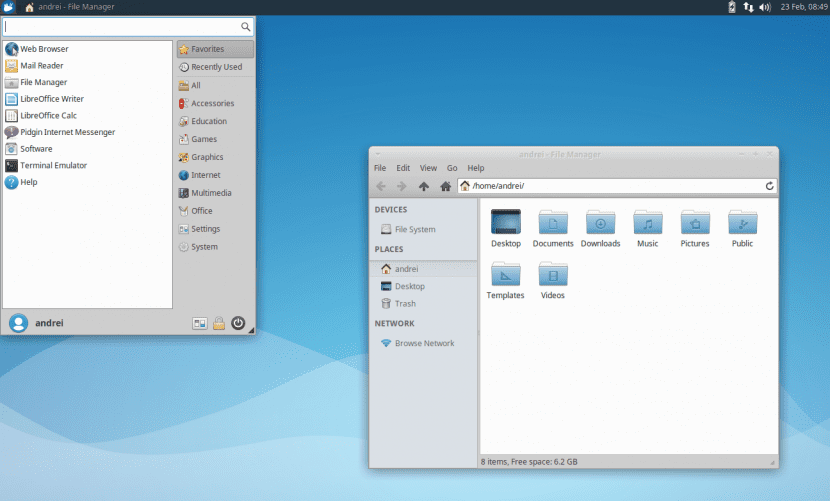
ઘણા ઉબુન્ટુ વપરાશકર્તાઓ ડેસ્કટopsપ બદલી રહ્યા છે. અને તેમ છતાં ઘણા પ્લાઝ્મા અને જીનોમને વિકલ્પો તરીકે પસંદ કરે છે, તે પણ સાચું છે કે ત્યાં ત્રીજો વિકલ્પ છે જે સમાન સ્થિર અને હળવા છે જે ઘણા વપરાશકર્તાઓ પસંદ કરે છે. આ વિકલ્પને Xfce કહેવામાં આવે છે. ઝુબન્ટુ માટે ઉબન્ટુનો officialફિશિયલ લાઇટવેઇટ ફ્લેવર, એક્સએફસી એ મૂળભૂત ડેસ્કટ desktopપ છે. ઉબુન્ટુમાં Xfce ની સ્થાપના ખૂબ સરળ છે.
અમારી પાસે પેકેજ "ઝુબન્ટુ-ડેસ્કટ .પ" દ્વારા ઇન્સ્ટોલ કરવાનો અથવા સીધી ઝુબન્ટુ ઇન્સ્ટોલેશન ઇમેજ સાથે સ્વચ્છ ઇન્સ્ટોલેશન કરવાનો વિકલ્પ છે. એકવાર ઇન્સ્ટોલ થઈ ગયા પછી, Xfce એ ખૂબ મૈત્રીપૂર્ણ વાતાવરણ છે, પરંતુ તમે હજી પણ તેને વધુ વપરાશકર્તા મૈત્રીપૂર્ણ અથવા વિધેયાત્મક બનાવવા માટે કેટલાક ફેરફારો કરી શકો છો.
ડેસ્ક પેનલ્સ
Xfce મેટ અથવા જૂના જીનોમ 2.X જેવા પેનલ્સનો ઉપયોગ કરે છે. Xfce પાસે ટોચની પેનલ છે, એક પેનલ છે જે આપણે છે તેમ છોડી શકીએ છીએ આપણે ટોચ પર બીજી પેનલ ઉમેરીશું. આપણે ઉપલા પેનલ પર જમણું ક્લિક કરીને અને "એડ પેનલ" વિકલ્પ પર જઈને આ પ્રાપ્ત કરીશું. એકવાર આપણે ઉમેરીશું બીજી પેનલ, અમે તેને ગોદી તરીકે કામ કરવા માટે સંશોધિત કરી શકીએ છીએ.
આ માટે આપણે ફક્ત વિકલ્પ પર જવું પડશે પેનલ પસંદગીઓ અને નવીનતમ પેનલ પસંદ કરો (સૌથી વધુ સંખ્યા ધરાવતું એક). આ પેનલમાં અમને જોઈતી એપ્લિકેશનો, એપ્લિકેશન મેનૂ પણ હોઈ શકે છે. આપણે ફક્ત પેનલમાં આઇટમ્સ ઉમેરવી પડશે. એક ઝડપી વિકલ્પ છે અને તે અમને બીજી પેનલની સમાન સેવા આપે છે, તે છે પાટિયું, એક ડોક જે Xfce સાથે પણ કામ કરે છે.
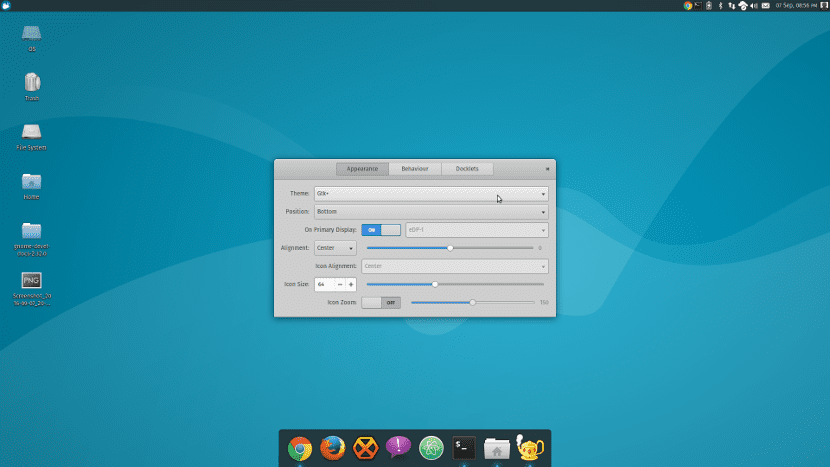
વ wallpલપેપર, ચિહ્નો અને ડેસ્કટ .પ થીમ્સનું વ્યક્તિગતકરણ
હવે અમારે કરવું પડશે ડેસ્કટ .પ થીમ, ચિહ્નો અને વ wallpલપેપર્સને કસ્ટમાઇઝ કરો. ડેસ્કટ .પ પૃષ્ઠભૂમિ સુધારવા માટે સરળ છે. આપણે ફક્ત ડેસ્કટ .પ પર જમણું ક્લિક કરવું અને ડેસ્કટtopપ સેટિંગ્સ પર જવું પડશે. ત્યાં અમારી પાસે ઘણાં ટsબ્સ હશે જે આપણને ડેસ્કટ .પમાં ફેરફાર કરવાની મંજૂરી આપશે.
ડેસ્કટ .પ વ Wallpapersલપેપર્સ, ચિહ્નો અને ડેસ્કટ .પ થીમ્સ. જો અમને ઝુબન્ટુ તક આપે છે તે તત્વોને પસંદ નથી કરતા, તો અમે જઈ શકીએ છીએ Xfce- દેખાવ અને અમને ગમતી આઇટમ ડાઉનલોડ કરો. પછી અમે ફોલ્ડરમાં આઇટમ અનઝિપ કરીએ છીએ જો તે ડેસ્કટોપ થીમ છે; યુનાઇટેડ . આઇકોન્સ જો તે ચિહ્ન છે અથવા. ફોન્ટ્સ જો તે ટેક્સ્ટ ફોન્ટ છે.
એકવાર આ થઈ જાય, પછી આપણે પાછલા મેનૂ પર પાછા આવીએ અને તત્વોને આપણી રુચિ પણ ધ્યાનપાત્ર કરીએ. છેલ્લે દ્વારા અમે સેટિંગ્સમાં વિંડો મેનેજર પર જઈએ છીએ. આ વિંડોમાં આપણે ડેસ્કટ .પ થીમના તમામ પાસાઓને સુધારીશું. અમે ફક્ત દેખાવમાં ફેરફાર કરી શકતા નથી પરંતુ વિંડોનાં બટનો પણ બદલી શકીએ છીએ.
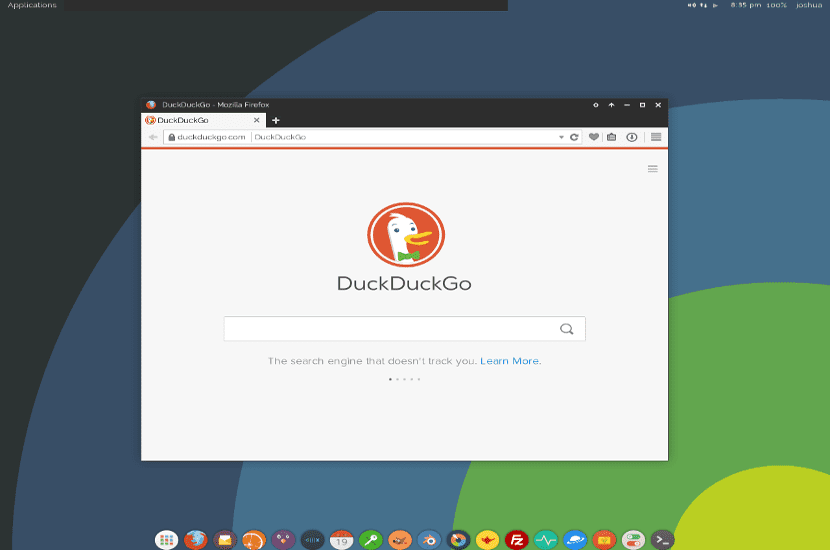
એકવાર આ થઈ ગયા પછી, ઝુબન્ટુ અથવા તેના બદલે, Xfce હવે આપણે જોઈએ તેમ, વધુ ઉપયોગી અને વધુ વ્યક્તિગત દેખાવ સાથે છે તમને નથી લાગતું?